Usare le configurazioni per gestire l'accesso in Unified Service Desk
La configurazione di Unified Service Desk è un ottimo modo per filtrare il contenuto da rendere visibile agli agenti senza dover gestire i relativi ruoli di sicurezza. Gli agenti possono visualizzare solo i componenti Unified Service Desk nell'applicazione client Unified Service Desk aggiunti in una configurazione a loro assegnata.
Puoi aggiungere i seguenti componenti di Unified Service Desk in una configurazione:
Inviti all'azione
Script agente
Ricerche in entità
Eventi
Moduli
Controlli ospitati
Opzioni
Scriptlet
Informazioni sessione
Barra degli strumenti
Regola di navigazione finestra
Creare una configurazione di Unified Service Desk
Accedi all'istanza di Dynamics 365.
Seleziona la freccia GIÙ accanto a Dynamics 365.
Seleziona Amministratore di Unified Service Desk.
Seleziona Configurazione in Impostazioni avanzate nella mappa del sito. Verrà aperta la definizione della configurazione.
Nella pagina Configurazione attiva seleziona + Nuova.
Nella pagina Nuova configurazione digita il nome per la configurazione.
Nella casella di testo del campo Configurazione versione cache, immetti un valore alfanumerico come chiave della cache, quindi seleziona Salva.
Ad esempio, il valore alfanumerico può essere aggiornato come XY12. Per ulteriori informazioni su Configurazione versione cache, vedi Memorizzare nella cache una configurazione specifica per gli agenti.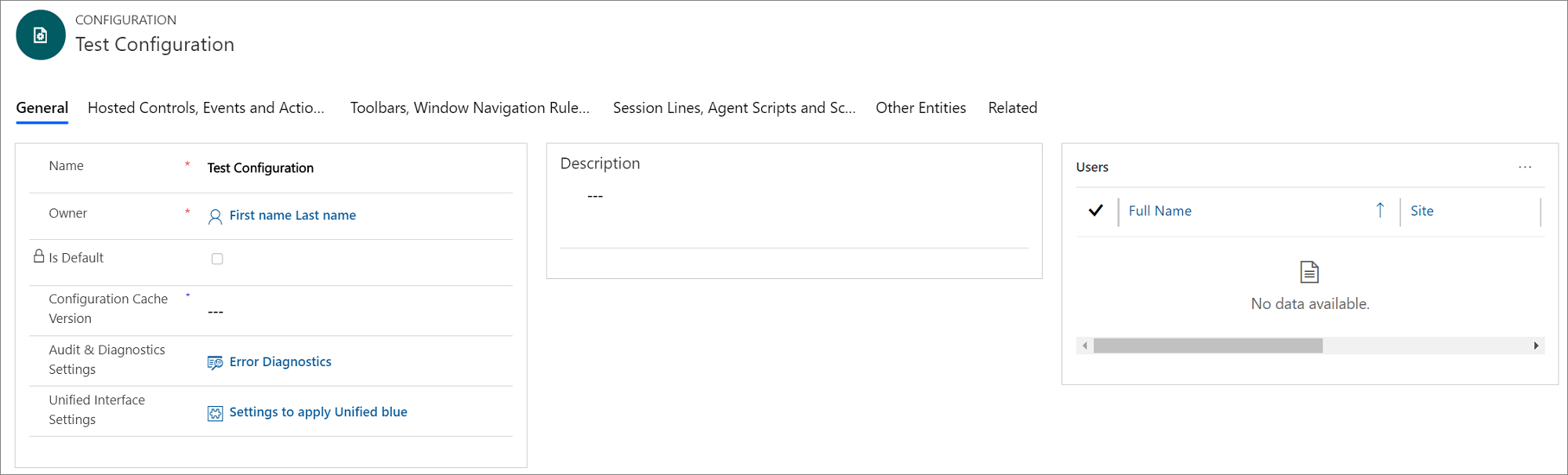
Seleziona un componente per aggiungerlo. Ogni scheda include alcuni componenti. La tabella indica i componenti disponibili in schede diverse.
Scheda Componenti disponibili da aggiungere Controlli ospitati, eventi e azioni - Controlli ospitati
- Eventi
- Azioni
Barre degli strumenti, regole di spostamento finestra e ricerche in entità - Barre degli strumenti
- Regole di spostamento finestra
- Ricerche in entità
Righe sessione, script agente e scriptlet - Righe sessione
- Script agente
- Scriptlet
Altre entità - File di personalizzazione
- Moduli
- Opzioni
Seleziona una scheda, ad esempio Controlli ospitati, eventi e azioni.
Seleziona Altri comandi (...) nella sezione del componente e quindi Aggiungi <nome componente> esistente. Viene visualizzato il riquadro Ricerca record. Digita il nome del componente nella casella Cerca e quindi seleziona Aggiungi. Se un record non esiste, seleziona + Nuovo nella casella dei risultati di ricerca per creare un'istanza del componente che desideri aggiungere. Quando selezioni + Nuovo viene visualizzata una finestra di dialogo di conferma. Verifica di aver salvato il record prima di uscire dalla pagina. Quando selezioni OK, la pagina componente viene visualizzata.
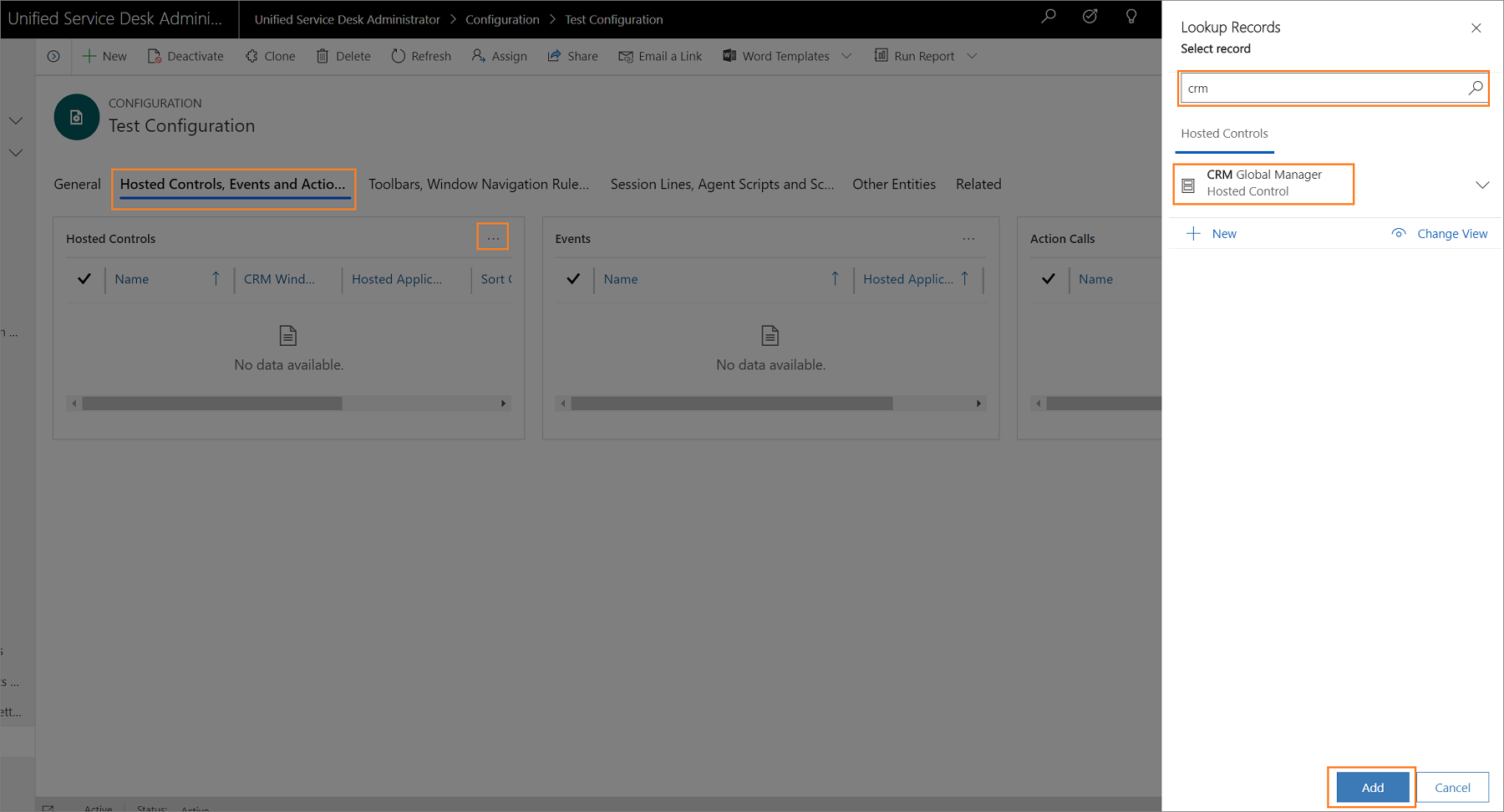
Dopo aver creato il componente, seleziona Configurazione nella mappa del sito e quindi il record per cui si voluto aggiungere il componente.
Seleziona la scheda e quindi Altri comandi (...) nella sezione del componente e seleziona Aggiungi <nome componente> esistente. Viene visualizzato il riquadro Ricerca record. Digita il nome del componente nella casella Cerca e quindi seleziona Aggiungi.
Seleziona Salva
 per salvare la configurazione.
per salvare la configurazione.Ripeti i passaggi 9 e 13 per aggiungere altri componenti alla configurazione.
Importante
Se a una configurazione non vengono aggiunti controlli ospitati, o se non vengono aggiunti controlli ospitati, ad esempio i controlli ospitati Layout pannello, Responsabile globale e Gestione connessione, gli utenti assegnati possono vedere una finestra dell'applicazione client Unified Service Desk vuota. Per ulteriori informazioni sulla creazione di una configurazione di esempio, vedi Procedura dettagliata 1: creare un'applicazione semplice dell'agente.
Impostare una configurazione come predefinita
Puoi impostare una configurazione come predefinita usando l'attributo Predefinito del record Configurazione. Gli utenti non assegnati a una configurazione avranno solo i componenti Unified Service Desk associati alla configurazione predefinita memorizzata nella cache quando effettuano l'accesso al client Unified Service Desk.
Accedi all'istanza di Dynamics 365.
Seleziona la freccia GIÙ accanto a Dynamics 365.
Seleziona Amministratore di Unified Service Desk.
Seleziona Configurazione in Impostazioni avanzate nella mappa del sito.
Nell'elenco delle configurazioni attive, seleziona il record di configurazione che desideri impostare come predefinito.
Scegli Imposta come predefinito dal menu azioni.
Associare il controllo e la diagnostica a una configurazione
Quando associ un record controllo e diagnostica a una configurazione, vengono registrati solo gli eventi controllo e diagnostica specificati nel record Controllo e diagnostica, e solo per gli utenti assegnati alla configurazione. La procedura seguente descrive come associare un record diagnostica e controllo esistente a una configurazione. Per informazioni su come creare un record di diagnostica e di controllo, vedere Configurare il controllo e la diagnostica in Unified Service Desk.
Accedi all'istanza di Dynamics 365.
Seleziona la freccia GIÙ accanto a Dynamics 365.
Seleziona Amministratore di Unified Service Desk.
Seleziona Configurazione in Impostazioni avanzate nella mappa del sito.
Seleziona il record di configurazione per cui aggiungere un record di controllo e diagnostica.
Digita il nome del record di controllo e diagnostica nella casella di ricerca, quindi seleziona il record.
Dopo aver aggiunto il record di controllo e diagnostica, seleziona il pulsante Salva
 per salvare la configurazione.
per salvare la configurazione.
Assegnare utenti a una configurazione di Unified Service Desk
Dopo aver creato una configurazione di Unified Service Desk, puoi assegnarla agli utenti. Gli utenti assegnati a una configurazione possono accedere solo ai componenti nell'applicazione client Unified Service Desk aggiunti alla configurazione.
Accedi all'istanza di Dynamics 365.
Seleziona la freccia GIÙ accanto a Dynamics 365.
Seleziona Amministratore di Unified Service Desk.
Seleziona Configurazione in Impostazioni avanzate nella mappa del sito.
Nella pagina della configurazione attiva, seleziona il record di configurazione richiesto. Per aprire una definizione di configurazione, seleziona il nome della configurazione oppure il record e fai clic su Modifica.
Seleziona la scheda Elementi correlati e quindi Utenti assegnati. Ora puoi assegnare la configurazione a un utente esistente oppure creare un nuovo utente a cui assegnare la configurazione.
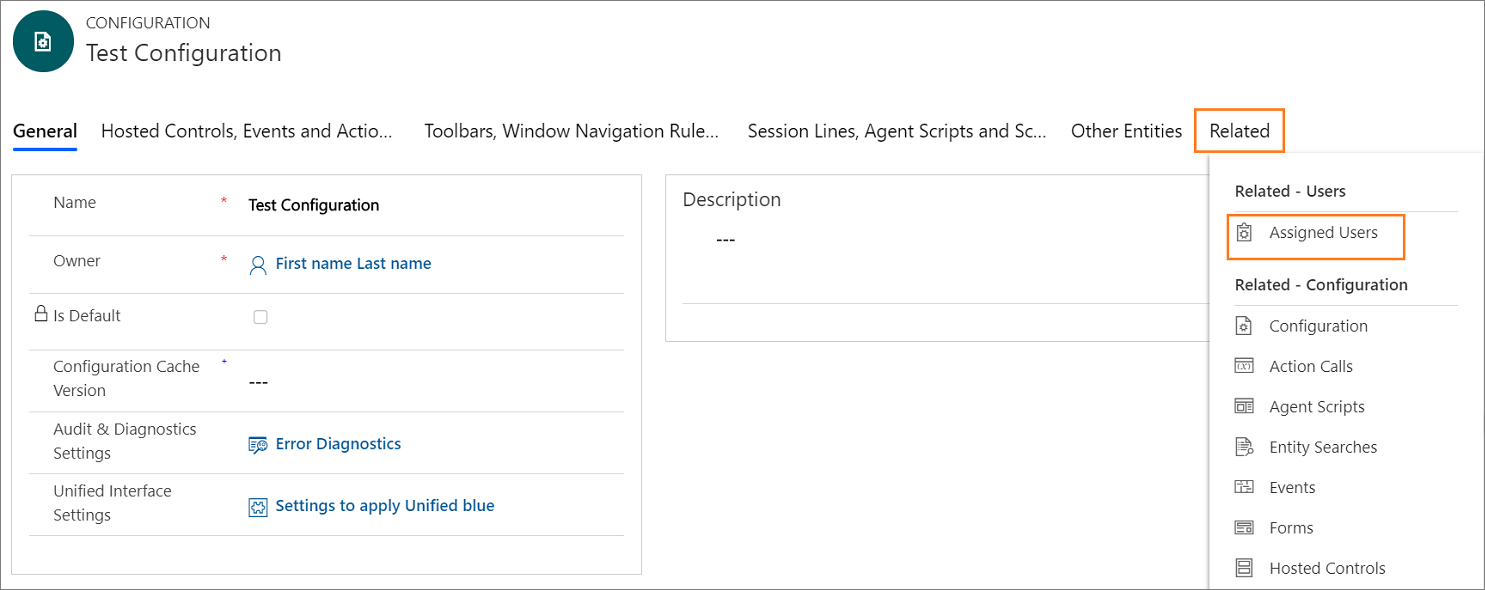
Seleziona Aggiungi utente esistente. Viene visualizzato il riquadro Ricerca record.
Digita il nome dell'utente richiesto nella casella Cerca e quindi seleziona Cerca. Ora, seleziona l'utente dall'elenco, quindi Aggiungi.
Selezionare il pulsante Salva
 per salvare le modifiche.
per salvare le modifiche.Se selezioni il nome utente nella colonna Nome, il record utente viene visualizzato ed è possibile vedere che la configurazione di Unified Service Desk è assegnata all'utente nel campo Configurazione USD.
Un utente può essere assegnato solo a una configurazione. Per assegnare un utente a una configurazione diversa, devi innanzitutto rimuovere l'utente dalla configurazione esistente.
Rimuovere un utente da una configurazione
Apri il modulo Utente dell'agente che desideri rimuovere da una configurazione. Puoi procedere selezionando Impostazioni>Sicurezza>Utenti.
Nel modulo utente seleziona Configurazione USD.
Premi Canc per rimuovere la configurazione e salva il modulo.
Clonare una configurazione
Puoi copiare una configurazione clonandola. In questo modo, puoi copiare rapidamente una configurazione esistente e le relazioni corrispondenti e usarle per una configurazione diversa. Poiché un utente può appartenere a una sola configurazione, gli utenti associati alla configurazione non verranno associati alla configurazione clonata.
Accedi all'istanza di Dynamics 365.
Seleziona la freccia GIÙ accanto a Dynamics 365.
Seleziona Amministratore di Unified Service Desk.
Seleziona Configurazione in Impostazioni avanzate nella mappa del sito.
Nell'elenco della configurazione attiva seleziona il record configurazione che desideri clonare.
Scegli Clona dal menu Azioni.
Seleziona Clona nella finestra Clona configurazione esistente.
Vedi anche
Gestire l'accesso mediante ruoli di sicurezza personalizzati
Gestione dell'accesso in Unified Service Desk
Procedure dettagliate per la configurazione di Unified Service Desk
Memorizzare nella cache una configurazione specifica per gli agenti